
INHOUDSOPGAWE:
- Outeur John Day [email protected].
- Public 2024-01-30 07:26.
- Laas verander 2025-01-23 12:53.

Hierdie instruksie gee u die inligting oor die vog van vuil, wat op 'n UI met knooprooi bekyk kan word, en verder word data versamel en in 'n MySQL-databasis geplaas; dit kan u help om die waterpatrone te leer vir u plante, leer wanneer hulle water nodig het.
Stap 1: Onderdele lys



1 x Arduino Mega 2560
1 x USB -kabel
1 x I2C LCD -skerm
1 x Voggrondsensor
Drade
Stap 2: Bedrading
LCD I2C vertoon
GND> GND op arduino
VCC> 5V op arduino
SDA> SDA op arduino
SCL> SCL op arduino
Vog sensor
GND> GND op arduino
VCC> 5V op arduino
Sein> A0 op arduino
Stap 3: vloeidiagram
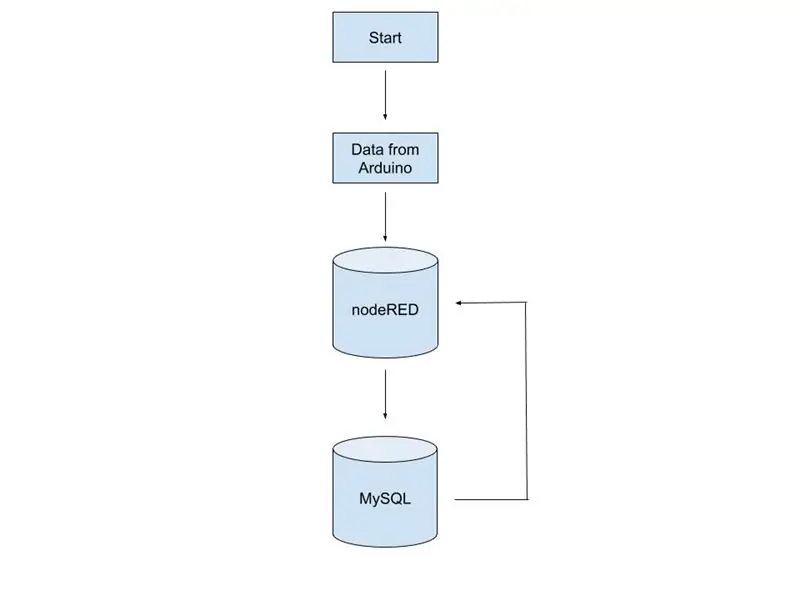
Hierdie vloeidiagram toon wat ons doen met die data van ons arduino; die hele ding begin met die versameling van ons data van ons arduino, wat dan na die MySQL -bediener gestuur word, waarvandaan ons verbind is met nodeRED om die data op 'n skerm te laat verskyn.
Stap 4: Kode
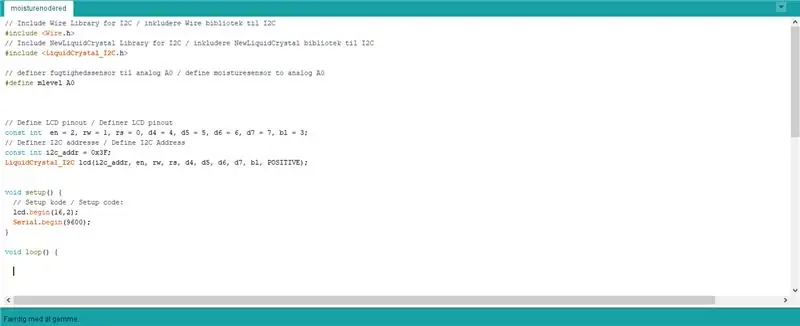
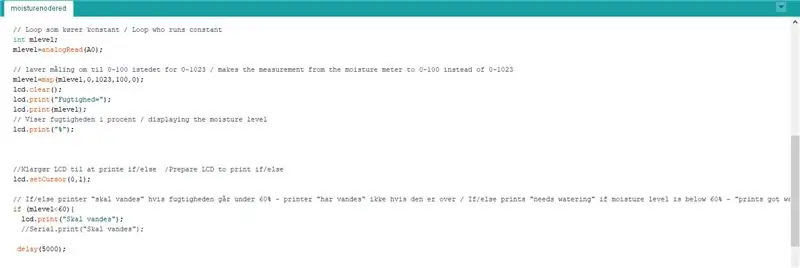

Die kode vir die Arduino kan hier gesien word, en dit word ook as 'n teksdokument gemaak om dit maklik te laai en te implementeer in Arduino IDE, sodat u dit na u eie Arduino kan oplaai en sien hoe die kode gestruktureer is.
Stap 5: Node-ROOI
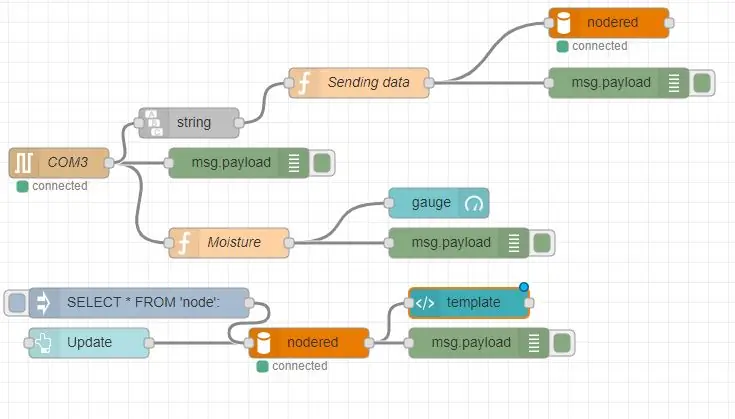
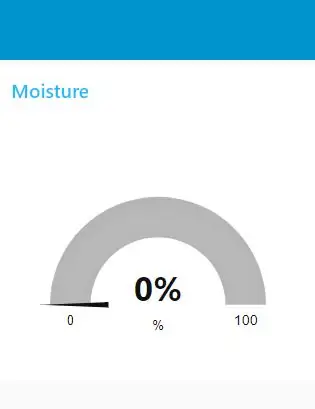
node-red word in hierdie projek gebruik om data te stuur en te ontvang, wat ons dan op 'n dashboard kan vertoon om die inligting wat ons ingesit het, te sien. Ons gebruik node-red om die tydstempel in ons MySQL-bediener te plaas en om ons data te versamel van ons vogsensor op ons Arduino. Dit is hoe ons data na ons MySQL gestuur het, en ook hoe ons dit vir ons UI versamel deur dit uit ons databasis te haal.
U moet node-rooi hardloop en installeer deur na https://nodered.org/docs/getting-started/installat… te gaan en die gids te volg oor hoe om node-red te installeer en uit te voer.
As dit geïnstalleer is, moet u dit deur CMD laat loop om dit te laat werk.
Die kode van my node-rooi word in hierdie instruksie as 'n tekslêer opgelaai en moet in node-rooi ingevoer word
U sal die volgende biblioteke in node-rooi moet installeer:
knoop-rooi
node-rooi-dashboard
node-red-node-mysql
knoop-rooi-knoop-arduino
node-red-contrib-string
node-red-node-serialport
node-red-node-feedparser
dit is om te verseker dat node-rooi funksioneel werk met die node-rooi kode wat in hierdie instruksies verskaf word. Anders gee hierdie vloei u net foute.
Stap 6: MySQL Wampserver

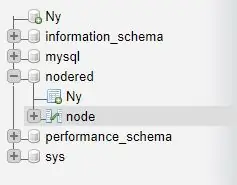
Wampserver word gebruik om 'n MySQL -databasis te skep waarin ons die data van ons Arduino kan stoor, wat in hierdie projek die voedselsensor -data is. As u Wampserver gebruik, loop die bediener plaaslik op u rekenaar, en om by u databasis aan te meld, moet u met 'root' aanmeld en geen kode invoer nie. Om met node-rooi te kommunikeer, is dit belangrik dat die MySQL wat in die stroom opgestel is, dieselfde inligting bevat as u Wampserver-databasis, anders kan dit nie daaraan koppel nie.
In hierdie projek het ek 'n nuwe databasis met die naam nodered geskep en dan 'n tabel genaamd node. U sal dan twee rye skep, een vir tyd en een vir vog, dit sal help om die vogdata van die sensor te versamel, en die tydstempel word in hierdie geval deur knooprooi verskaf.
Wampserver kan hier geïnstalleer word:
Aanbeveel:
UCL Embedded - B0B the Linefollower: 9 stappe

UCL Embedded-B0B the Linefollower: Dit is B0B.*B0B is 'n generiese radiobeheerde motor, wat tydelik die basis van 'n lynvolgende robot dien. Net soos soveel Line-volgende robotte voor hom, sal hy sy bes doen om aan te bly aa lyn veroorsaak deur 'n oorgang tussen die vloer en ac
UCL - Ingebed - Kies en plaas: 4 stappe

UCL - Embedded - Pick and Place: hierdie instruksies gaan oor hoe 'n 2D pick and place -eenheid gemaak word en hoe om dit te kodeer
UCL - Embedded // Dual Axis Light Tracker vir sonpanele: 7 stappe

UCL - Embedded // Dual Axis Light Tracker vir sonpanele: Die saamgestelde projek en die individuele 3D -lêers
UCL - Node -rooi verbind met 'n Siemens PLC met KEPserver: 7 stappe

UCL-Node-rooi verbind met 'n Siemens PLC met behulp van KEPserver: Vereistes Node-rooi: https://nodered.org/docs/getting-started/installationKEPserver: https://www.kepware.com/en-us/kepserverex-6 -6-vrystelling
UCL - Nywerheid 4.0: Candy Mixer 4.000: 9 stappe

UCL - Industry 4.0: Candy Mixer 4.000: Vir ons projek in Industry 4.0 het ons besluit om 'n menger vir lekkergoed te maak. Die idee is dat ons 'n gebruikerspaneel het, gemaak in Node-Red, waar kliënte hul lekkergoed kan bestel, en 'n arduino sal die bestelling verwerk en die lekkergoed in 'n bak meng. Toe het ons
